WPS2019文本框怎么精确填充颜色 详细教程介绍
- 王林转载
- 2024-02-14 18:57:081262浏览
php小编草莓为您带来WPS2019文本框怎么精确填充颜色的详细教程介绍。WPS2019是一款功能强大的办公软件,其中的文本框功能可以为文档增添一些亮点。在使用文本框时,填充颜色是一个常见的需求,但是精确填充颜色可能会让一些用户感到困惑。本文将为您详细介绍如何在WPS2019中精确填充文本框的颜色,帮助您更好地运用这一功能。无论您是新手还是有一定经验的用户,通过本文的指导,您都能轻松掌握这个技巧,提升文档的美观程度。接下来,就跟随小编的步骤一起来学习吧!
方法步骤:
在wps中插入文本框时,打开wps后,点击上方工具栏中的插入选项。在插入下方的一行工具中选择横向文本框。将光标放到页面中,按住鼠标左键,拖动以创建一个文本框。在文本框中输入所需文字即可。
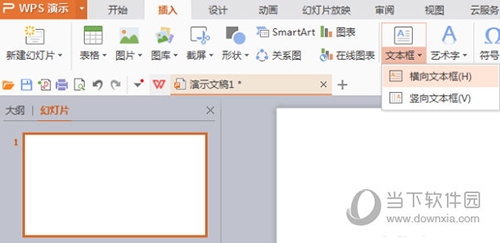
2、选中文本框,在文本框的右侧就会出现一列四个工具,其中第二个小桶形状的工具就是填充文本框的工具,点击小桶,调出选项卡。
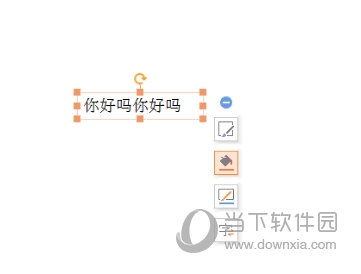
3、在弹出的选项卡中,可以在主题颜色中选择喜欢的颜色,也可以点击其他填充颜色。点击喜欢的颜色,文本框立刻就会填充上颜色。
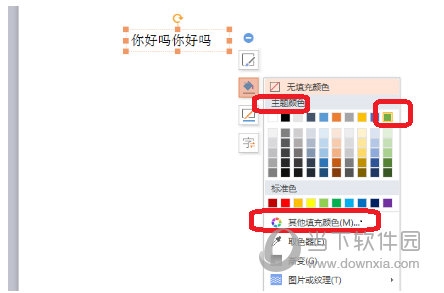
4、利用取色器,点取颜色填充文本框。点击取色器,当鼠标变成吸管的样子,用吸管点击自己喜欢的颜色,然后在点击文本框,文本框就填充成喜欢的颜色了。

5、把文本框填充成纹理图案。点击文本框,再点击右侧的小桶,在弹出的填充色选项卡中点击“图片或纹理”,再在延展出来的色卡中选择喜欢的纹理图案。
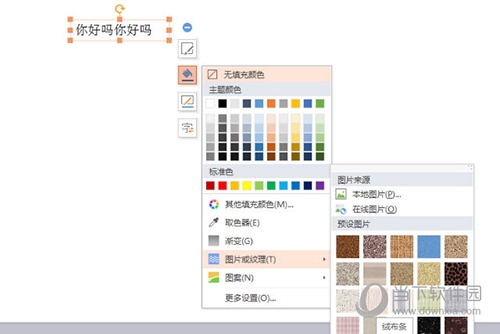
以上是WPS2019文本框怎么精确填充颜色 详细教程介绍的详细内容。更多信息请关注PHP中文网其他相关文章!
声明:
本文转载于:downxia.com。如有侵权,请联系admin@php.cn删除

